现代社会,手机已经成为人们生活中不可或缺的一部分,随着手机功能的不断升级和数据的不断增多,手机数据备份显得尤为重要。红米手机和小米手机作为市场上备受欢迎的手机品牌,备份数据到电脑已经成为用户普遍关注的问题。如何使用数据线将手机数据备份到电脑中呢?下面将为大家介绍一种简单有效的备份方法。
小米手机如何使用数据线将手机数据备份到电脑中
具体步骤:
1.在手机中点击【设置】,如图1
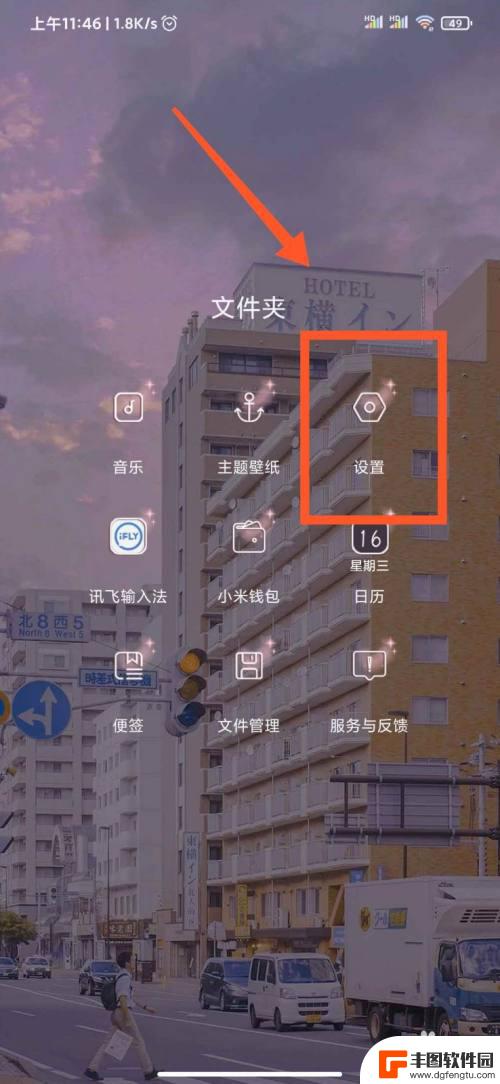
2.在设置页面中点击【我的设备】,如图2
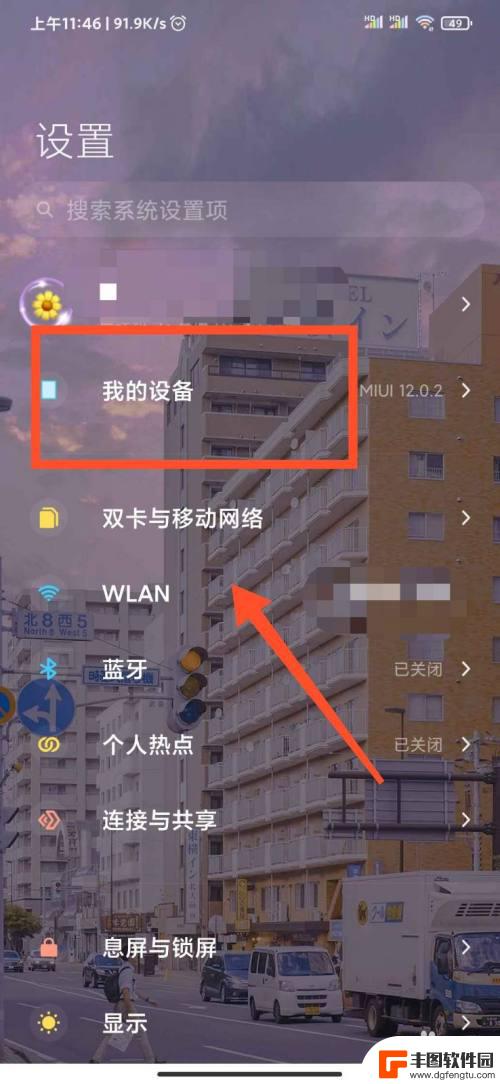
3.在我的设备页面中点击【备份与恢复】,如图3
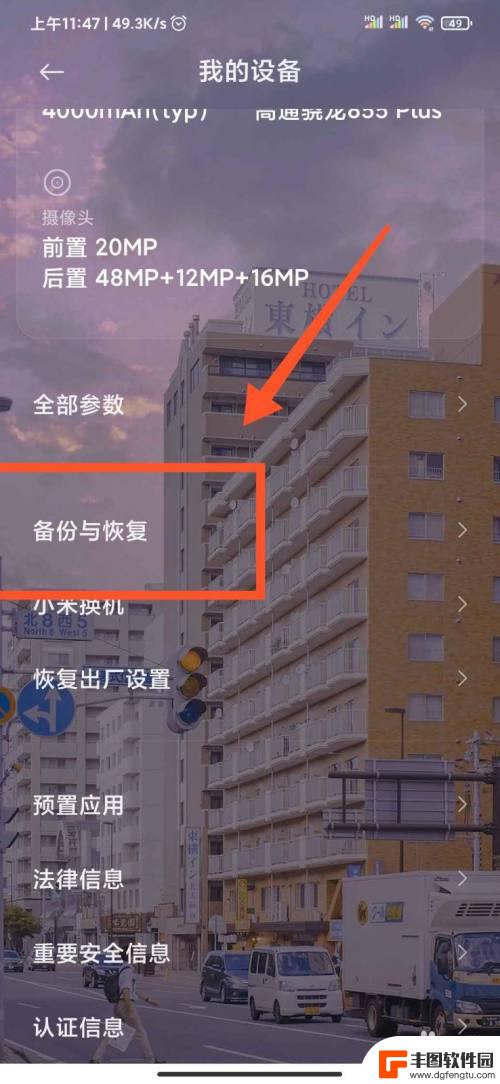
4.在新页面中点击【电脑备份恢复】,如图4
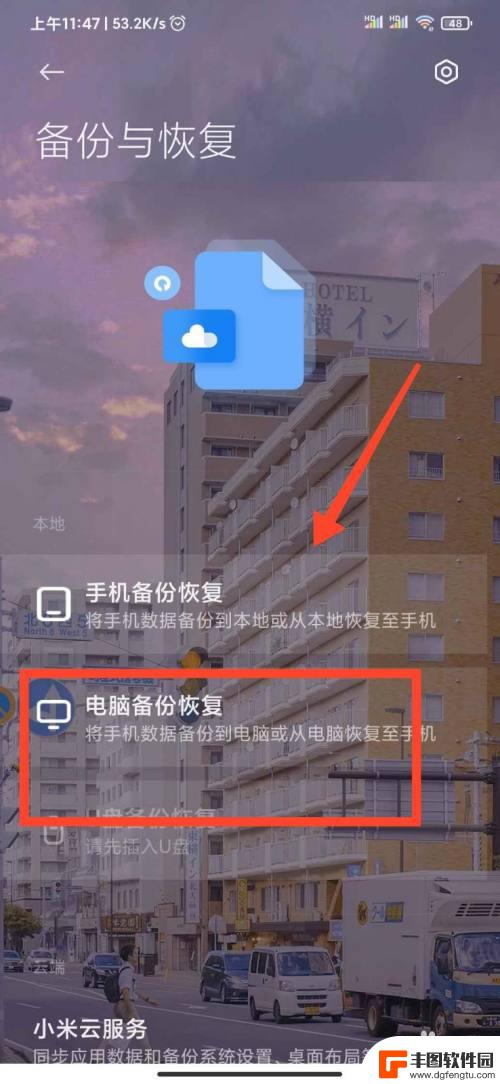
5.然后点击【手机备份恢复页面】,如图5
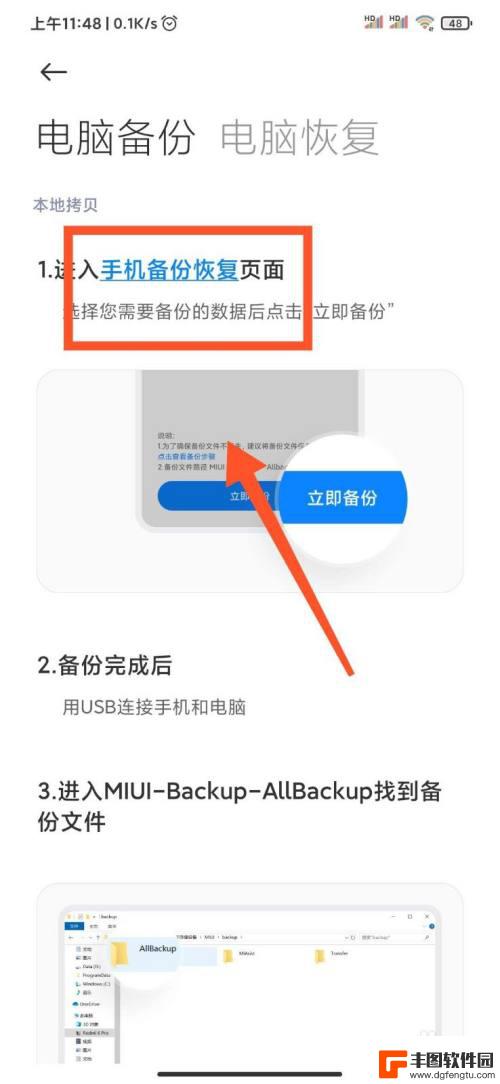
6.进入新页面后,勾选你想备份的内容,点击【立即备份】,如图6
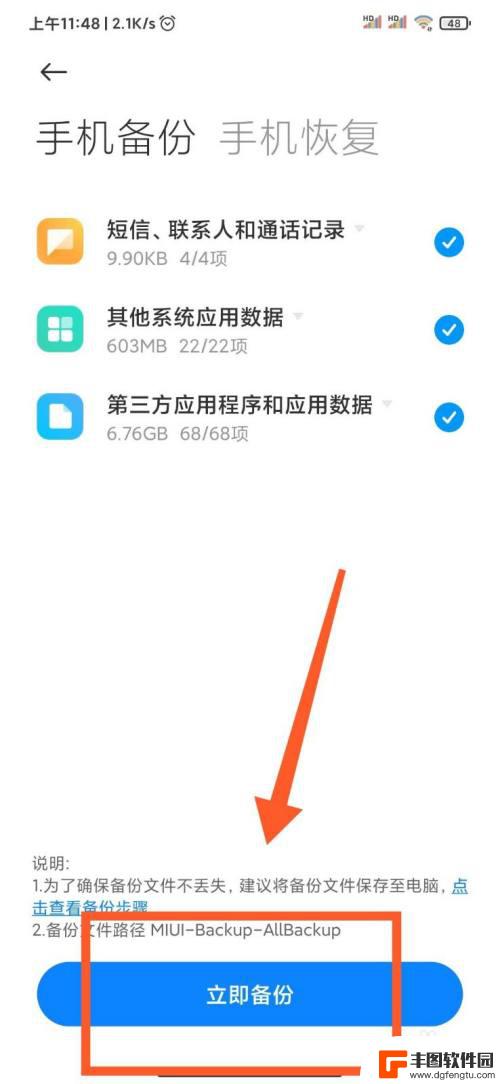
7.用USB数据线连接手机到电脑,点击【我的电脑】-【mi9Pro 5G】,如图7
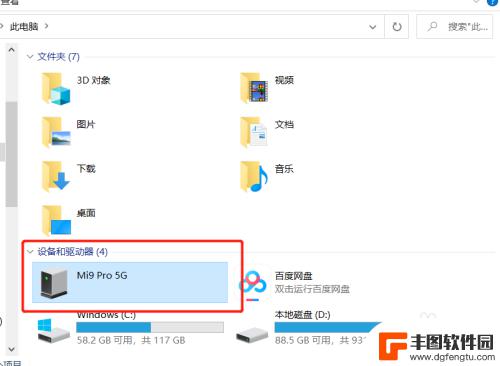
8.点击【内部存储设备】--【MIUI文件夹】-【backup】-【allbackup】,就可以看到你备份的数据了。拖动到电脑桌面就可以了,如图8
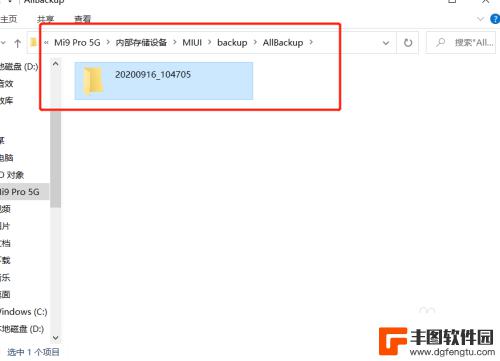
9.以上就是野生PPT和大家分享的经验。
如果觉得有帮助:点个赞
如果想长期关注,点击右上方的【关注】
如果想留着下次看,点击右边的【收藏】
如果想分享,点击右边的【双箭头】
如果想支持一下,点击下方的【投票】
以上就是红米手机备份数据到电脑的全部内容,如果你遇到了这种情况,可以尝试按照以上方法解决,希望这对大家有所帮助。
相关教程
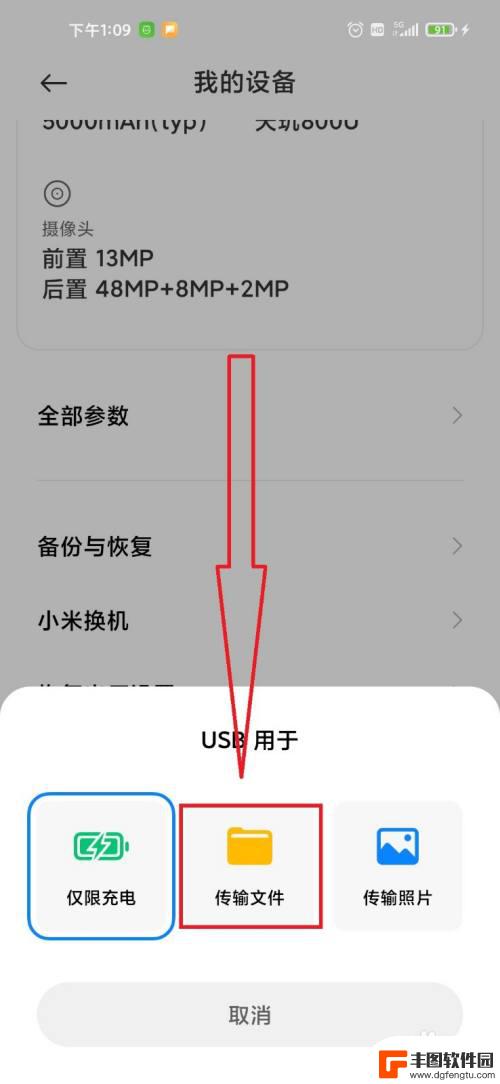
小米怎么备份手机里面的所有内容到电脑 小米手机数据备份到电脑的步骤
手机已经成为我们生活中不可或缺的一部分,里面存储着我们宝贵的照片、联系人信息、短信等重要数据,为了防止意外丢失或损坏,备份手机数据成为了我们日常使用手机的必备技巧之一。而对于小...
2024-02-10 08:19:06
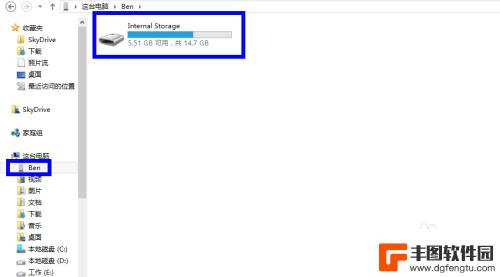
怎么在电脑连接苹果手机 如何用数据线连接苹果手机到电脑
在日常生活中,我们经常需要将手机连接到电脑上进行数据传输或者充电,尤其是对于苹果手机用户来说,使用数据线连接苹果手机到电脑是一种常见的操作。通过连接我们可以轻松地备份手机数据、...
2024-09-22 10:21:10
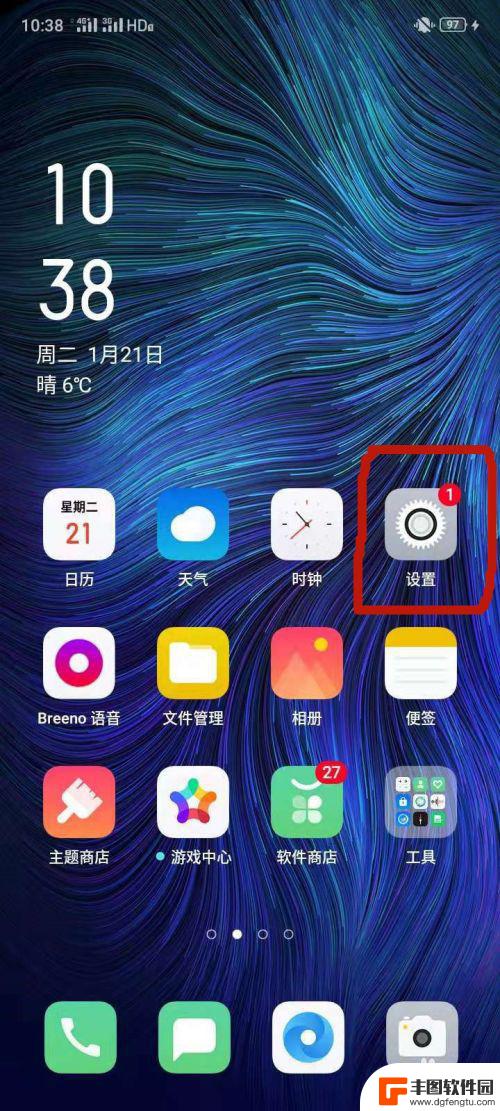
oppo怎么备份手机数据 OPPO手机数据如何进行备份
OPPO手机备份数据的方法有很多种,可以通过云服务、电脑连接、第三方应用等多种方式进行,在日常使用手机的过程中,我们经常会遇到需要备份手机数据的情况,比如换机、数据丢失、系统升...
2024-04-24 17:23:29
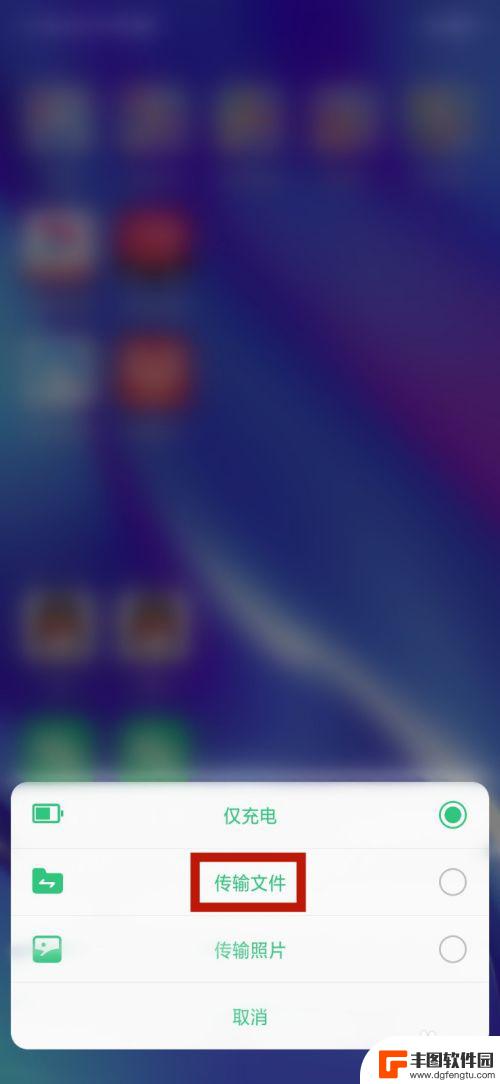
如何用数据线将手机文件传到电脑 手机数据线连接电脑传文件教程
在日常生活中,我们经常需要将手机上的文件传输到电脑上进行备份或编辑,而使用数据线连接手机和电脑是最常见的方式之一。通过简单的操作,我们可以轻松将手机上的照片、视频、文档等文件传...
2024-06-25 17:36:09

苹果手机连接电脑怎么操作方法 如何通过数据线将苹果手机连接到电脑
苹果手机作为一款主流的智能手机,与电脑之间的连接与数据传输显得尤为重要,在日常使用中,我们经常需要将手机与电脑相连,以便进行文件传输、备份、充电等操作。如何通过数据线正确地将苹...
2023-12-26 10:26:43
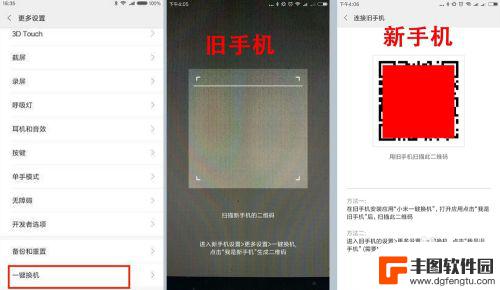
小米手机如何传送数据到新手机 小米手机如何备份数据
在日常使用中我们经常会遇到需要将数据从一部手机传送到另一部新手机的情况,对于小米手机用户来说,如何高效、安全地实现数据传送和备份是一个重要的问题。小米手机具有多种方法可以帮助用...
2024-03-27 13:36:06

苹果怎么发手机短信到安卓 苹果手机短信如何导入到安卓手机
苹果手机与安卓手机之间的通讯是一件很常见的事情,但是在不同系统之间进行信息传输却并不是一件简单的任务,特别是在苹果手机发短信到安卓手机,或者是将苹果手机上的短信导入到安卓手机上...
2024-11-10 08:32:13
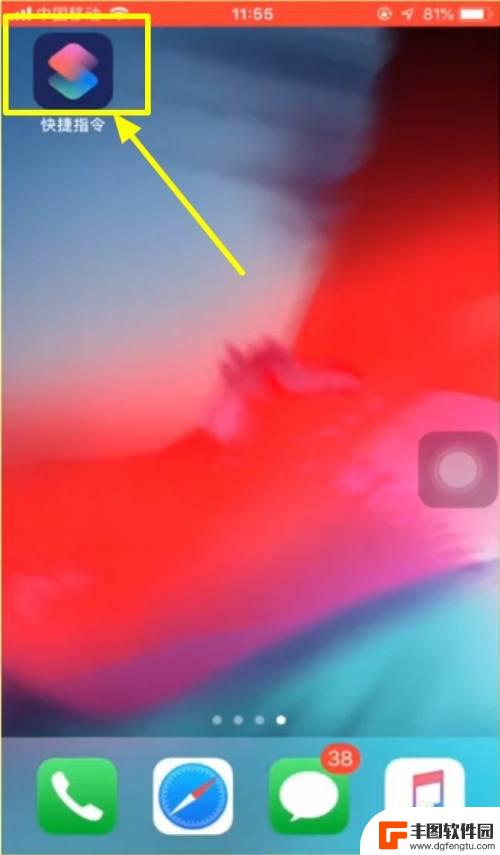
苹果手机怎么弄水印照片 苹果手机拍照怎么隐藏水印
在如今社交媒体充斥着各种照片的时代,如何让自己的照片更加个性化成为了很多人关注的问题之一,而水印照片则成为了一种热门的处理方式,不仅可以保护照片的版权,还可以为照片增添一些独特...
2024-11-09 17:36:43
小编精选
苹果怎么发手机短信到安卓 苹果手机短信如何导入到安卓手机
2024-11-10 08:32:13手机显示没网络是怎么回事 手机显示无服务是什么原因
2024-11-09 16:40:17手表和苹果手机怎么连蓝牙 连接苹果手表到蓝牙
2024-11-09 14:22:55苹果手机怎么拉出通讯录黑名单 苹果手机通讯录黑名单功能在哪
2024-11-09 10:39:14手机那个圆点怎么设置 华为手机小圆点设置在哪里
2024-11-09 09:24:49苹果手机微信里怎么打开压缩文件 苹果手机微信如何查看接收的压缩文件
2024-11-08 17:16:26如何手机刷公交 坐公交车时如何正确使用手机
2024-11-08 16:30:22苹果手机11怎么截屏长图 苹果11手机如何进行长截屏
2024-11-08 14:22:34手机怎么查询地点信息 手机拍照查看坐标位置
2024-11-08 11:24:36科目四怎么手机查分数 科目四考试成绩分数如何在手机上查询
2024-11-07 16:36:37热门应用